Apple, iOS 12 güncellemesi ve daha yenisiyle başlayarak, fotoğraf kitaplığınızdaki fotoğrafları ve videoları doğrudan iPhone'da paylaşmayı mümkün kıldı; bu, Dropbox'a benzer bağlantılar oluşturarak herkesin fotoğraf kitaplığınıza girip onun için ne seçtiğinizi görebileceği anlamına geliyor. ve Google Drive ve herkes olabilir Birisi onları açıp onlardan dosya indirebilir ve gerçek dosyalar yerine bağlantıların paylaşılması, resimlerin sıkıştırıldığı, kaliteyi büyük ölçüde etkileyen posta veya mesajlarla göndermek dışında kaliteyi korumanın iyi bir yoludur. iPhone'un kendisinde görüntü ve videolarla etkileşim kurmak için bir bağlantı paylaşıyor musunuz?
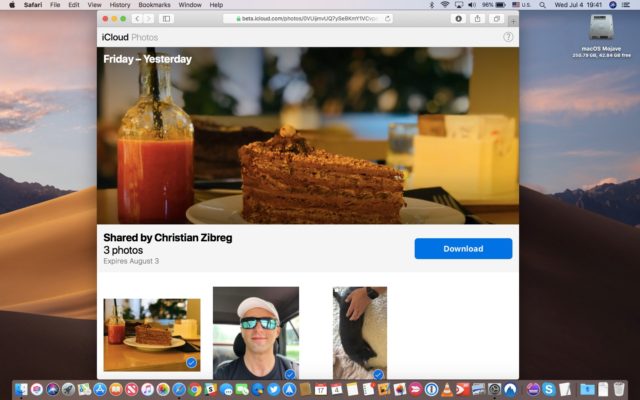
kısaca konu
◉ iOS, çeşitli fotoğraf ve videolar için paylaşım bağlantıları oluşturmanıza olanak tanır.
◉ Bağlantıya sahip olan herkes fotoğraf ve videolara göz atabilir, bunları görüntüleyebilir ve indirebilir.
◉ Mac, Windows ve diğer cihazlar, paylaşılan öğelere aşağıdakiler aracılığıyla erişebilir: iCloud.com.
◉ Paylaşılan bağlantılar doğrudan iOS'ta Fotoğraflar uygulamasında açılır ve bağlantıların süresi 30 gün sonra otomatik olarak sona erer.
◉ Alıcı, paylaştığınız şeyleri görmek için bir paylaşım bağlantısı açar; bu, özellikle Apple dışındaki cihazlarla fotoğraf ve video paylaşırken harika bir yoldur.
◉ Cihazınız paylaşılan öğeleri iCloud'a yükler, bulut depolama alanınızdan sayılmaz ve iOS'a dokunduğunuzda bağlantı Fotoğraflar'da açılır.
◉ Masaüstünde, mesaj, e-posta veya başka yollarla paylaşım bağlantısını tıklamak iCloud.com'da bir önizleme açar ve paylaşılan bağlantıya sahip olan herkes, süresi dolmadan bir aya kadar ona erişebilir.
◉ Cihazınızda paylaşılan bir öğede yapılan herhangi bir değişiklik, alıcının cihazlarına yansıtılmayacaktır. Alıcıların gördüğü ve indirdiği şey, paylaşım sırasında fotoğrafın bir kopyasıdır.
Temel gereksinimler
iCloud.com paylaşım bağlantıları oluşturmak için ihtiyacınız olanlar şunlardır:
◉ iOS 12 veya sonraki bir sürümünü çalıştıran iPhone, iPad veya iPod touch.
◉ iCloud Fotoğrafları, Ayarlar'da etkinleştirilmelidir.
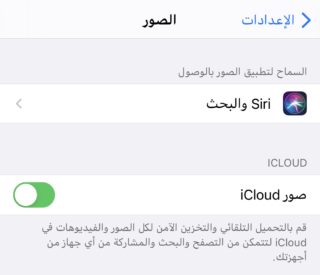
◉ Medya paylaşım bağlantıları gönderdiğiniz kişilerin cihazlarında iCloud Fotoğraflarını etkinleştirmesine gerek yoktur.
Bir bağlantı aracılığıyla iPhone fotoğrafları nasıl paylaşılır
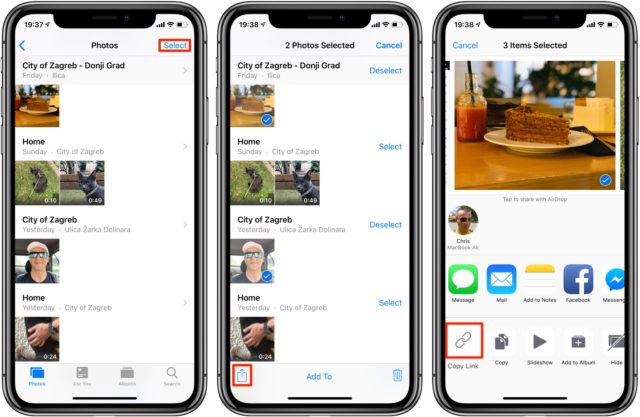
Fotoğraf kitaplığınızdaki bir veya daha fazla öğe için paylaşım bağlantısı oluşturmak üzere aşağıdakileri yapın:
◉ iPhone'da Fotoğraflar uygulamasını açın.
◉ Birine göndermek istediğiniz fotoğrafları ve videoları seçin.
◉ Paylaş düğmesine tıklayın.
◉ Bağlantıyı Kopyala veya Bağlantıyı Kopyala'yı seçin.
Fotoğraflarınızın ve videolarınızın, boyutlarına ve sayılarına bağlı olarak biraz zaman alabilecek paylaşıma hazırlandığını bildiren bir mesaj açılır.
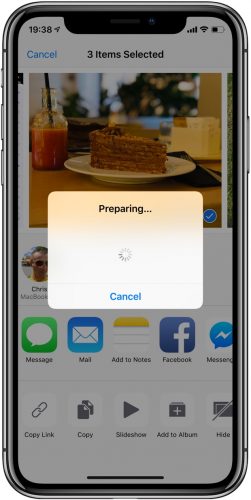
◉ Ardından bağlantıyı Mesajlar, Posta veya seçtiğiniz başka bir uygulamaya yapıştırın.
iCloud medya bağlantıları nasıl açılır
Paylaşılan iCloud fotoğraf ve videolarınıza bilgisayarınızdan, iPhone'unuzdan veya iPad'inizden erişebilirsiniz. Fotoğraflar uygulamasıyla derin entegrasyon sayesinde iOS kullanıcıları şeffaf, sorunsuz ve daha verimli bir paylaşım deneyimine sahip oluyor.
Telefondaki bağlantıları aç
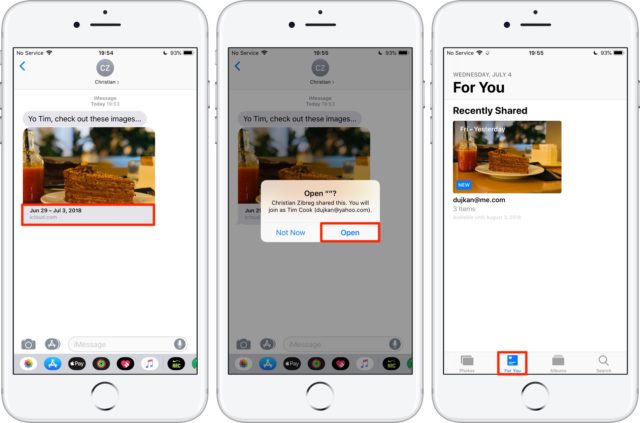
Bir bağlantıyı manuel olarak açmanıza gerek yok, Siri'nin gelişmiş zekası sayesinde bunu algılar ve otomatik olarak fotoğraflarda bir önizleme oluşturur ve merak etmeyin, siz seçmediğiniz sürece Fotoğraf kitaplığınıza hiçbir şey eklenmez.
iOS'ta bir e-posta mesajında bağlantı almak, Fotoğraflar'da bir önizleme sayfası da oluşturabilir. Android gibi iOS olmayan cihazlarda bir bağlantı açmak sizi iCloud.com'daki temel bir indirme sayfasına götürür.
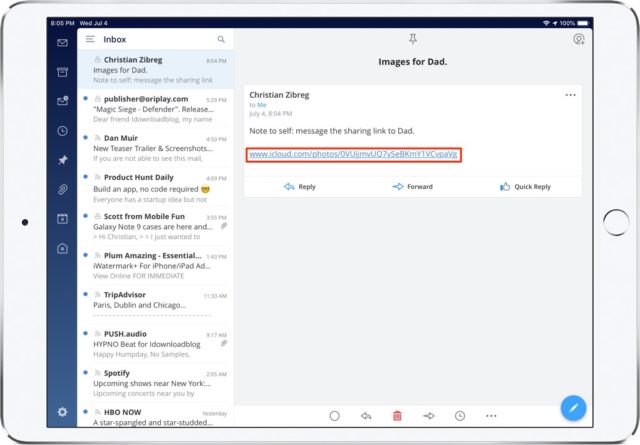
Bilgisayarınızdaki bağlantıları açın
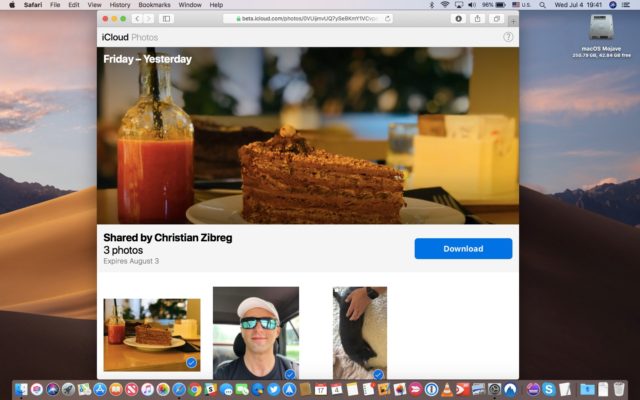
Bir masaüstü tarayıcısında bir bağlantıya erişildiğinde, iCloud.com'da, Fotoğraflar'daki önizleme sayfasıyla aynı küçük resim ağına sahip, güzel tasarlanmış bir indirme sayfası açılır. Medya, kamera modeli ve konumu dahil olmak üzere tam görüntü özellikleri veya tam EXIF verileriyle paylaşılır.
Paylaşılan medyayı kitaplığınıza nasıl kopyalayabilirsiniz?
Fotoğrafları bağlantının süresi dolmadan veya gönderen paylaşımı durdurmadan önce saklamak için, onları fotoğraf kitaplığınıza kaydedin veya web arayüzü aracılığıyla bir bilgisayara indirin. Siz seçmedikçe fotoğraf kitaplığına hiçbir şey eklenmez.
telefonda
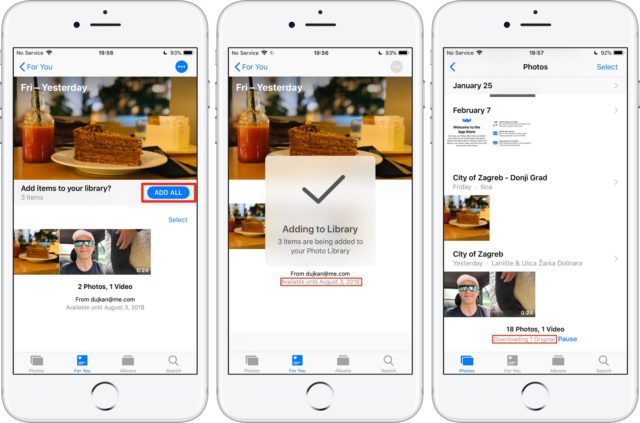
Her şeyi bir kerede Fotoğraflar'a kopyalayabilir veya fotoğraflarınıza bir veya daha fazla fotoğraf ekleyebilirsiniz. Neyi saklamayı seçerseniz seçin, önizleme sayfası, paylaşım iptal edilene veya paylaşım bağlantısı oluşturulduktan 30 gün sonra otomatik olarak sona erene kadar Fotoğraflar'da ve iCloud.com'da kalır.
Sizinle bir bağlantı aracılığıyla paylaşılan her şeyi eklemek için aşağıdakileri yapın:
◉ iPhone veya iPad'de Fotoğraflar uygulamasını açın.
◉ En alttaki “Sizin İçin” sekmesine tıklayın.
◉ Son Paylaşılan başlığı altında Gönderiyi Önizle'ye dokunun.
◉ Tümünü Ekle düğmesine tıklayın.
◉ Paylaşılan tüm medya öğeleri cihazınıza orijinal çözünürlükte indirilir. Bunları, ilk oluşturuldukları tarihe göre yerleştirildikleri “Fotoğraflar” sekmesinde bulabilirsiniz.
Ve kitaplığınıza hızlı bir şekilde ortak bir öğe eklemek için.
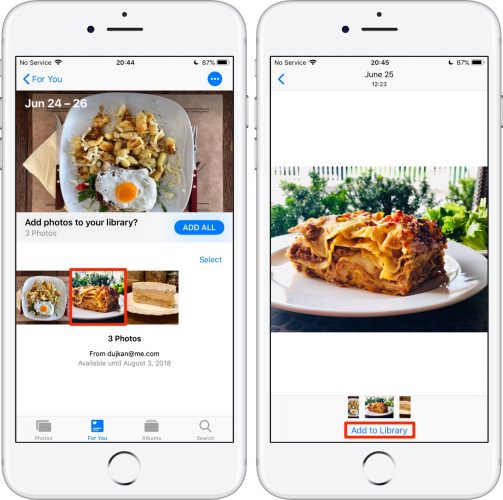
◉ iPhone'da Fotoğraflar uygulamasını açın.
◉ En alttaki “Sizin İçin” sekmesine tıklayın.
◉ Son Paylaşılan başlığı altında Gönderiyi Önizle'ye dokunun.
◉ Ana fotoğrafı veya videoyu görmek için arayüzün alt yarısında küçük resme dokunun.
◉ Arayüzün alt kısmında ortadaki "Kütüphaneye Ekle" düğmesine basın.
◉ Geçerli öğe indirilir ve cihazınızdaki fotoğraf kitaplığına kaydedilir.
Rastgele seçilmiş bir paylaşılan öğeyi cihazınıza kopyalamak için aşağıdakileri yapın:
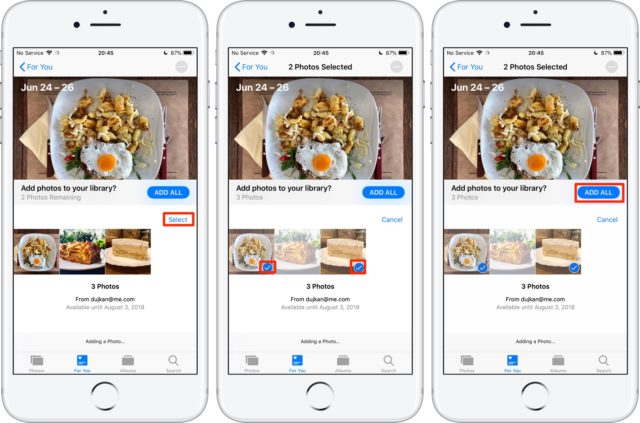
◉ iPhone'da Fotoğraflar uygulamasını açın.
◉ En alttaki “Sizin İçin” sekmesine tıklayın.
◉ Son Paylaşılan başlığı altında Gönderiyi Önizle'ye dokunun.
◉ Küçük resimler bölümünün sağ üst köşesine yakın yerdeki Seç'e tıklayın.
◉ Saklamak istediğiniz her fotoğrafın veya videonun sağ üst köşesindeki onay işaretini seçin.
◉ Tümünü Ekle düğmesine tıklayın.
◉ Seçilen öğeler doğrudan iOS aygıtınızdaki fotoğraf kitaplığına indirilecektir.
bilgisayarlarda
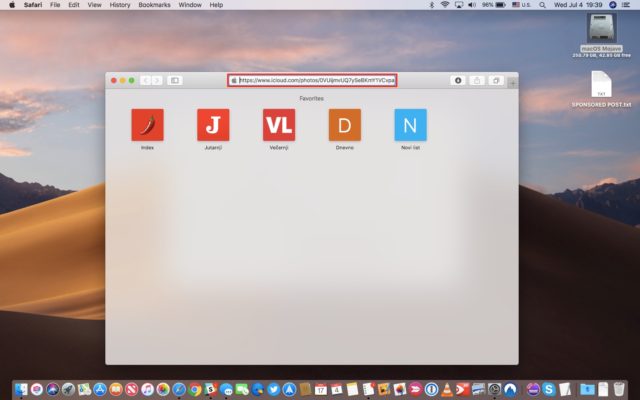
◉ Paylaşılan medyayı Mac veya Windows için herhangi bir web tarayıcısını kullanarak indirebilirsiniz.
◉ Tarayıcıyı seçtiğiniz cihazda açın, Safari tarayıcısını kullanacağız.
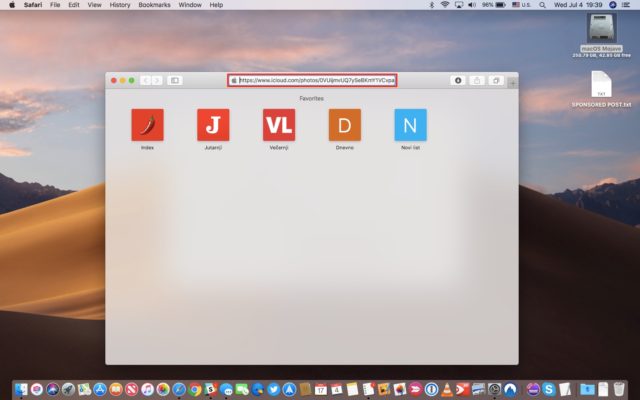
◉ URL'ler alanını tıklayın, iMessage'dan veya bir arkadaşınızın e-postasından kopyalanan iCloud.com bağlantısını yapıştırın ve klavyede Enter veya Return tuşuna basın.
◉ Küçük resimlerden oluşan bir web sayfası göreceksiniz, sağ üst köşedeki daireyi seçerek saklamak istediklerinizi seçin ve ardından İndir düğmesine basın.
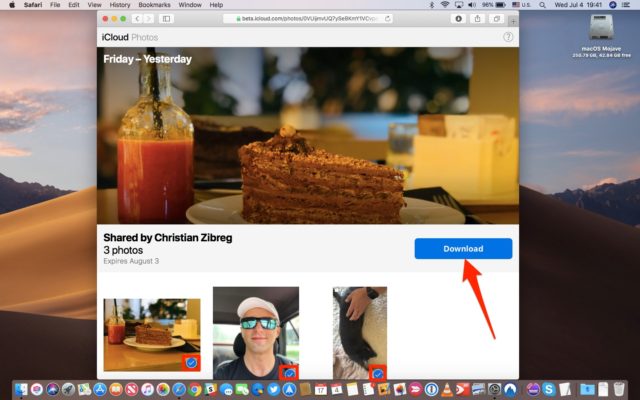
◉ ZIP dosyasını bilgisayarınıza indirdikten sonra, varsayılan indirilenler klasörüne gidin ve dosyayı açın.
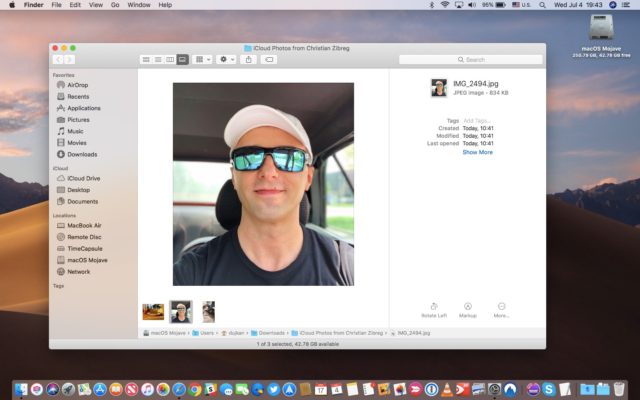
◉ iCloud.com'daki web arayüzü, Linux kullanıcıları gibi Apple platformlarından birinde olmasalar bile herkesin bir tarayıcı aracılığıyla paylaşılan medyaya erişmesine olanak tanır.
Devre dışı bırakıldığında iCloud fotoğraflarının bağlantısını paylaşmak mümkün müdür?
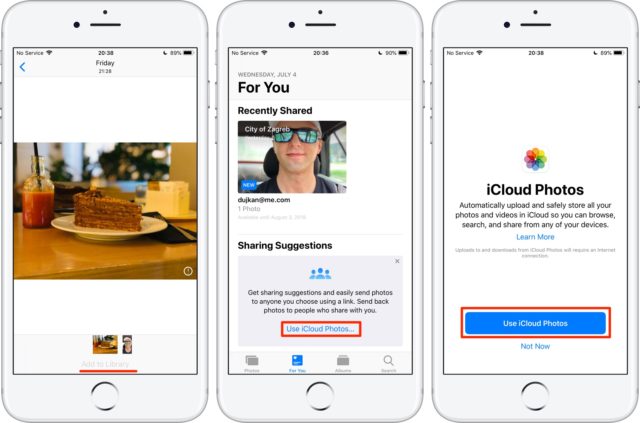
Bağlantı oluşturmanıza izin verilebilmesi için elbette iCloud Fotoğrafları'nın açık olması gerekir. Medya paylaşmaya çalışırsanız ancak iCloud Fotoğrafları devre dışı bırakılırsa, iOS paylaşım önerilerinin ve iCloud.com paylaşım bağlantılarının gerektirdiği konusunda sizi uyaran bir mesaj görürsünüz. Gönderen ayarlarında açılacak iCloud Fotoğrafları.
“iCloud Fotoğraflarını Kullan veya iCloud Fotoğraflarını Kullan” bağlantısına dokunun, ardından bu özelliği hızlı bir şekilde etkinleştirmek için iCloud Fotoğraflarını Kullan veya iCloud Fotoğraflarını Kullan düğmesine dokunun veya manuel olarak ayarlamak için Ayarlar → adınız → iCloud → Fotoğraflar seçeneğine gidin.
iPhone fotoğraflarını paylaşmayı nasıl durdurabilirim?
Öğeleri paylaşmayı istediğiniz zaman durdurabilirsiniz. Bunu şu şekilde yapabilirsiniz:
◉ iPhone veya iPad'de Fotoğraflar uygulamasını açın.
◉ En alttaki Sizin İçin sekmesine tıklayın.
◉ Son Paylaşılan başlığı altında Gönderiyi Önizle'ye dokunun.
◉ Üst köşedeki üç noktalı menüden Paylaşımı Durdur'u seçin.
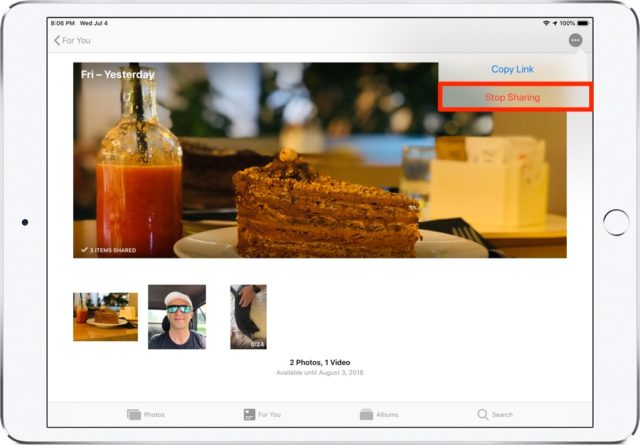
◉ Açılır menüden Paylaşımı Durdur'u seçerek işlemi onaylayın.
◉ Paylaşılan medyanıza erişim iCloud'dan hemen kaldırılacaktır. Paylaşılan öğelerin önizlemesi Fotoğraflar'dan herkes için kaybolacak, bağlantılı iCloud.com indirme web sayfası kalıcı olarak geri çekilecek ve bağlantınıza sahip kişilerin cihazlarına indirmeyi tercih ettiği tüm paylaşılan fotoğraflar veya videolar Fotoğraflar uygulamasında kalacaktır.
Paylaşılan iPhone fotoğraflarını almayı nasıl durdurabilirim?
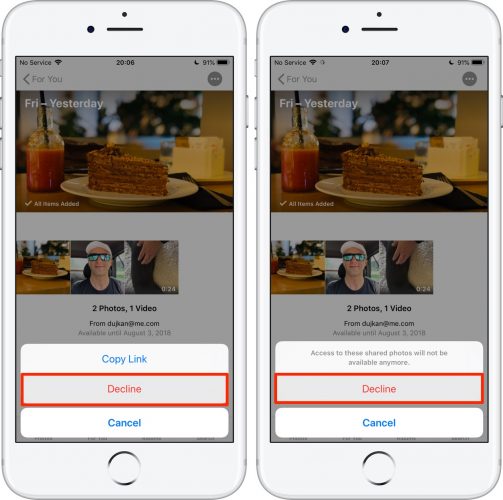
Abone olunan bağlantı 30 gün sonra sona erer, ancak istediğiniz zaman abonelikten çıkabilirsiniz:
◉ iPhone veya iPad Fotoğrafları uygulamasını açın.
◉ En alttaki “Sizin İçin” sekmesine tıklayın.
◉ Son Paylaşılan başlığı altında Gönderiyi Önizle'ye dokunun.
◉ Üst köşedeki üç noktalı menüden Reddet'i seçin.
◉ Açılır menüden Reddet'i seçerek işlemi onaylayın.
◉ “Bu paylaşılan fotoğraflara artık erişilemeyecek” uyarı mesajı görünecektir.
◉ Paylaşılan tüm fotoğraf ve videoların önizlemeleri, Fotoğraflar uygulamasındaki Sizin İçin sekmesinden otomatik olarak alınır. Cihazda sakladığınız öğeler kaldırılmayacaktır.
المصدر:



4 yorum